6 Cara Membuat Unduhan Steam Lebih Cepat
Perasaan membeli game baru sangat bagus. Tetapi begitu Anda menyadari bahwa Anda harus menunggu, mungkin berjam-jam, untuk mengunduhnya, kegembiraan itu bisa mulai berkurang. Anda mungkin mulai bertanya-tanya apakah ada cara yang memungkinkan untuk membuat unduhan game Steam Anda lebih cepat. (Steam)Dan sebenarnya, ada.
Semua metode yang diuraikan di sini dapat membantu Anda mendapatkan kecepatan unduh yang jauh lebih cepat untuk gim Steam Anda, memungkinkan Anda untuk memulai gim dengan lebih cepat. Cobalah kiat-kiat ini dan lihat berapa banyak waktu yang terputus dari unduhan Steam Anda berikutnya.(Steam)
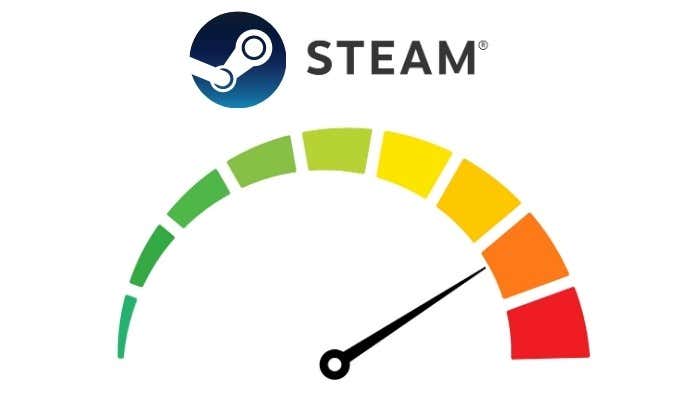
Tutup Program Lainnya(Close Other Programs)
Jika Anda memiliki beberapa program lain yang dibuka saat mencoba menyelesaikan unduhan Steam Anda , ini sebenarnya dapat sangat menghambat kecepatan unduh Anda. Terutama jika program tertentu juga terhubung ke internet dan menggunakan data, Anda harus menutupnya.
Untuk melakukan ini, buka pengelola tugas Anda dengan membuka Mulai(Start) dan mencarinya. Atau, Anda dapat menekan Ctrl + Alt + Del dan pilih Pengelola tugas(Task manager) dari menu. Anda sekarang dapat melihat program mana yang Anda buka selain Steam .
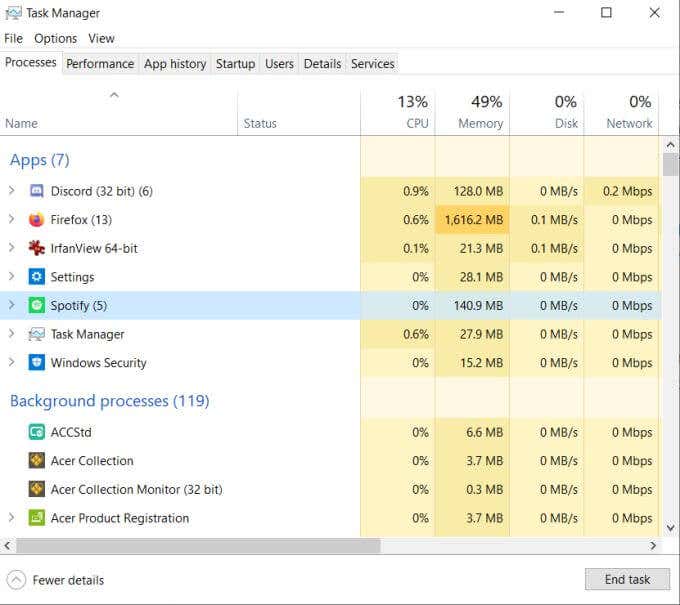
Jika Anda mengklik More details , Anda dapat melihat program mana yang berjalan di latar belakang. Anda juga dapat melihat program mana yang menggunakan koneksi jaringan Anda dengan melihat kolom Jaringan(Network) . Jika aplikasi lain menggunakan sebagian besar darinya, Anda dapat menutupnya dengan mengklik kanan program dan memilih Akhiri tugas(End task) .

Perkuat Koneksi Internet Anda(Strengthen Your Internet Connection)
Terkadang, masalah Anda mungkin hanya karena koneksi internet Anda tidak terlalu bagus. Namun, ada beberapa hal yang dapat Anda lakukan untuk meningkatkan koneksi(boost your connection) dan mungkin meningkatkan kecepatan unduhan.
Pertama, Anda akan ingin mencoba menghubungkan melalui kabel ethernet jika Anda bisa. Ini akan secara signifikan meningkatkan kecepatan internet ke komputer Anda. Anda juga dapat mencoba bergerak lebih dekat ke router Wi-Fi Anda dan melihat apakah itu membuat perbedaan, karena sinyal terkadang menjadi lebih lemah di area tertentu di rumah. Terutama jauh dari router.
Tetapkan Prioritas untuk Steam(Set Priority for Steam)
Perbaikan mudah lainnya yang dapat Anda lakukan untuk membuat unduhan Steam lebih cepat adalah dengan menetapkan prioritas untuk unduhan Steam di (Steam)Pengelola Tugas(Task Manager) . Ini akan memberi tahu komputer Anda bahwa Anda ingin Steam memiliki prioritas tinggi dalam hal koneksi jaringannya. Untuk melakukan ini, pertama buka Pengelola Tugas(Task Manager) , cari di menu mulai Windows atau tekan Ctrl + Alt + Del .
Temukan Layanan Klien Steam(Steam Client Service) dan klik kanan padanya, lalu pilih Go to details .

Sekarang, klik kanan pada SteamService.exe dan pilih Setel prioritas(Set priority ) > Tinggi( High) . Ini akan memberikan lebih banyak prioritas konektivitas ke Steam dan membantu unduhan Anda.

Ubah Wilayah Unduh(Change the Download Region)
Steam akan secara otomatis memilih wilayah tempat Anda terhubung ke server, dan jika salah memilih wilayah Anda, Anda mungkin mencoba mengunduh dari server yang jauh dari Anda. Untuk memeriksa wilayah unduhan Anda, di Steam , buka Steam > Settings > Downloads .

Di jendela ini, lihat bagian Download Region . Pastikan(Make) wilayah tersebut paling dekat dengan lokasi Anda sebenarnya, karena ini akan memastikan kecepatan pengunduhan tercepat. Perubahan lain yang dapat kita buat di sini adalah tepat di bawah, di mana tertulis Batasi bandwidth ke(Limit bandwidth to) . Centang ini untuk memilih Tanpa batas(No limit) , yang akan memungkinkan Steam menggunakan sepenuhnya bandwidth yang diperlukan untuk mengunduh game Anda.
Putuskan Sambungan Perangkat Lain Dari Koneksi Internet Anda(Disconnect Other Devices From Your Internet Connection)
Sebagian besar alasan mengapa unduhan Anda berjalan sangat lambat adalah karena perangkat lain terhubung ke jaringan Anda yang menggunakan data. Ini bisa berupa hal-hal seperti ponsel, tablet, atau konsol game Anda. Jika Anda menginginkan kecepatan unduh tercepat(fastest download speeds) , sebaiknya matikan perangkat ini atau putuskan sambungannya dari jaringan Anda sehingga tidak ada yang mengganggu koneksi ke PC Anda.
Meskipun Anda mungkin tidak aktif menggunakan perangkat ini, jika perangkat tersebut aktif atau dalam mode tidur, perangkat tersebut masih dapat menjalankan program di latar belakang yang menggunakan jaringan Anda. Inilah sebabnya mengapa mematikannya atau memutuskannya sepenuhnya akan membantu menghindari hal ini dan membuat kecepatan unduhan Steam Anda lebih cepat.
Nonaktifkan Perangkat Lunak Antivirus(Disable Antivirus Software)
Perangkat(Antivirus) lunak antivirus atau firewall berpotensi menyebabkan kecepatan unduh yang lebih lambat dengan Steam . Ini karena perangkat lunak ini berinteraksi dengan operasi disk dan jaringan, yang dapat menyebabkan masalah atau bahkan peringatan palsu. Beberapa firewall juga dapat mencegah Steam terhubung ke servernya, lagi-lagi menyebabkan masalah bagi Anda.
Jika Anda menggunakan program firewall atau antivirus tertentu, Anda harus masuk ke program ini dan menonaktifkannya atau menetapkan pengecualian untuk Steam dan game Steam Anda. (Steam)Jika Anda hanya menggunakan keamanan Windows , berikut cara menonaktifkannya.
Buka Mulai(Start ) > Pengaturan( Settings ) > Perbarui & Keamanan( Update & Security) .
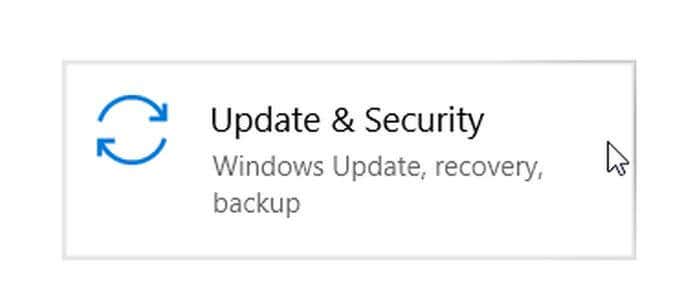
Lalu buka Keamanan Windows(Windows Security ) > Perlindungan virus & ancaman( Virus & threat protection) . Di bawah Pengaturan perlindungan virus & ancaman, buka Kelola pengaturan(Manage settings) . Di sini, temukan perlindungan Real-time(Real-time protection) dan setel ini ke Mati(Off) menggunakan sakelar sakelar.

Untuk mengizinkan Steam melalui firewall Windows Defender , buka (Windows Defender)Start > Settings > Update & Security > Windows Security > Firewall & Network protection .
Di jendela ini, pilih Izinkan aplikasi melalui firewall(Allow an app through firewall) . Di jendela sembul, Anda dapat menggulir daftar untuk melihat aplikasi apa yang diizinkan dengan melihat apakah aplikasi tersebut dicentang. Jika Anda ingin mengubahnya, klik Ubah pengaturan(Change settings) .
Jika Anda belum melihat Steam dalam daftar, Anda dapat memilih Izinkan aplikasi lain(Allow another app) dan mencarinya di komputer Anda. Pastikan Anda juga mengizinkan game Steam(Steam games) Anda .

Unduh Game Steam Anda Lebih Cepat(Download Your Steam Games Faster)
Bahkan jika Anda hanya mengikuti beberapa tips ini, Anda akan melihat perbedaan mencolok dalam kecepatan unduhan Anda melalui Steam . Meskipun sulit untuk mengontrol seberapa kuat koneksi internet(internet connection) Anda yang sebenarnya , dengan menggunakan metode ini Anda dapat memaksimalkan apa yang dapat Anda kendalikan. Kemudian, Anda harus bisa memainkan game favorit Anda lagi dalam waktu singkat.
Related posts
4 Cara Membuat Unduhan Steam Lebih Cepat
Cara Mengaktifkan Otentikasi Penjaga Steam
Cara Menampilkan Penghitung FPS Bawaan Steam
5 Cara Mudah Mentransfer File Antar Komputer di Jaringan yang Sama
3 Cara Melacak Program Yang Menggunakan Bandwidth Paling Banyak di Windows
7 Cara Menghapus Memori dan Meningkatkan RAM di Windows
Cara Membuat Laptop Sendiri
6 Cara Keren Menggunakan Kabel HDMI Panjang
Steam BUKAN Opening? 7 Ways untuk memperbaikinya
Gunakan Server DNS Alternatif Di Windows Untuk Internet Lebih Cepat
7 Cara Menjaga Peramban Anda Tetap Terkini untuk Keamanan Terbaik
7 Cara Mempercepat Chromebook Anda
12 Ways untuk membuat Google Chrome Faster
Cara Mendapatkan Internet Lebih Cepat Tanpa Membayarnya
5 Ways KE Repair Steam Client (Refresh/Repair/Reinstall STEAM)
Salin File Besar Melalui Jaringan Lebih Cepat dengan TeraCopy
6 Cara Mengaktifkan Mode Gelap Google Chrome di Windows
Cara Memperbarui Raspberry Pi
5 Cara Mendapatkan Kalender Google di Desktop Anda
Steam Tidak Dibuka di Mac? 13 Cara untuk Memperbaiki
